Переписка (чати)
Переписку можна вести за будь-яким об'єктом системи (документом, задачею, папкою, цінністю) або створити окремий чат для обговорення певної теми.
При виборі фільтра Переписка в лівій панелі, центральна стрічка буде показувати список всіх об'єктів системи (документів та ін.), за якими у вас була комунікація з ким-небудь із співробітників або зовнішніх контактів. Крім теми об'єкта в центральній стрічці буде показано останню подію комунікації. Якщо застосувати фільтр за контактом у лівій панелі, то в центральній стрічці залишаться тільки ті об'єкти, за якими була комунікація з цим контактом і остання подія в переписці з ним.
У табі Події (у правій частині інтерфейсу) зберігається вся історія комунікації. Використовуючи комбінацію фільтрів та інші можливості пошуку можна швидко знайти необхідну інформацію.
Можна відфільтрувати переписку за контактами, тегами, датою та видом об'єкта, за яким велася переписка.
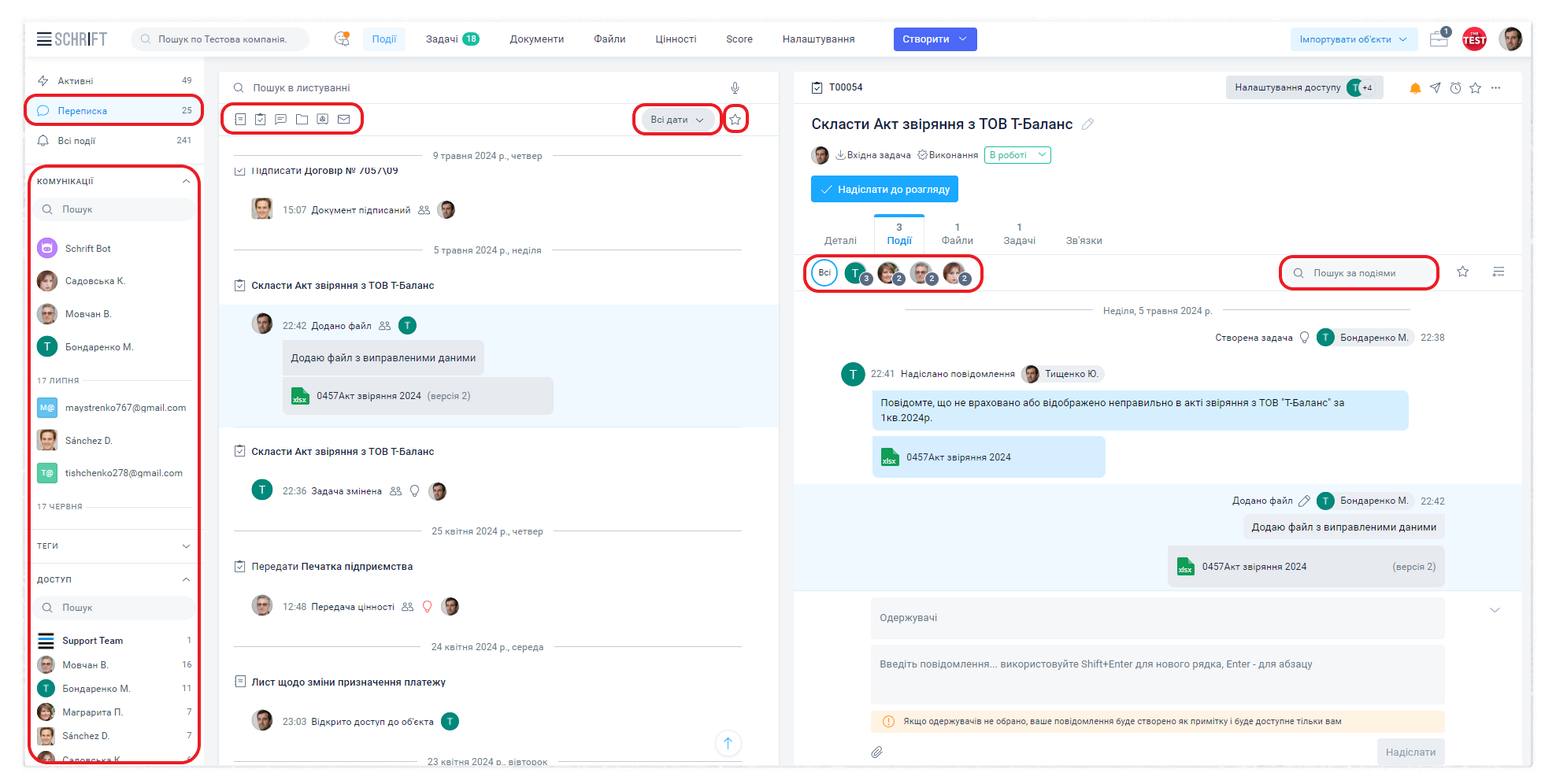
Роздільний доступ до подій
У системі Шрифт можна в одному чаті спілкуватися з різними людьми, надсилаючи повідомлення як усій робочій групі, так і тільки певним одержувачам. Також можна залишити коментар, який буде доступний лише вам. Наприклад, якщо треба залишити собі примітку чи нагадування.
Ви можете вести спілкування :
в одному чаті — з різними колегами або зовнішніми контактами. В спільному чаті можна надсилати повідомлення всій групі або одному чи кільком учасникам. І ви завжди знаєте, хто може бачити ваші повідомлення.
в різних тематичних чатах. Зазвичай обговорення стосуються певних питань. Шрифт на відміну від месенджерів не допускає чати без теми. Тому що вони з часом перетворюються на інформаційне звалище.
Це вигідно відрізняє Шрифт від більшості месенджерів, де неможливо в одному чаті розділяти доступ до повідомлень, і з плином часу знайти потрібну інформацію стає майже неможливо.
Створення повідомлення
Повідомлення можна створити в модальній формі, якщо обрано дію Надіслати повідомлення від центральної стрічки об'єктів або подій, або вгорі правої частини.
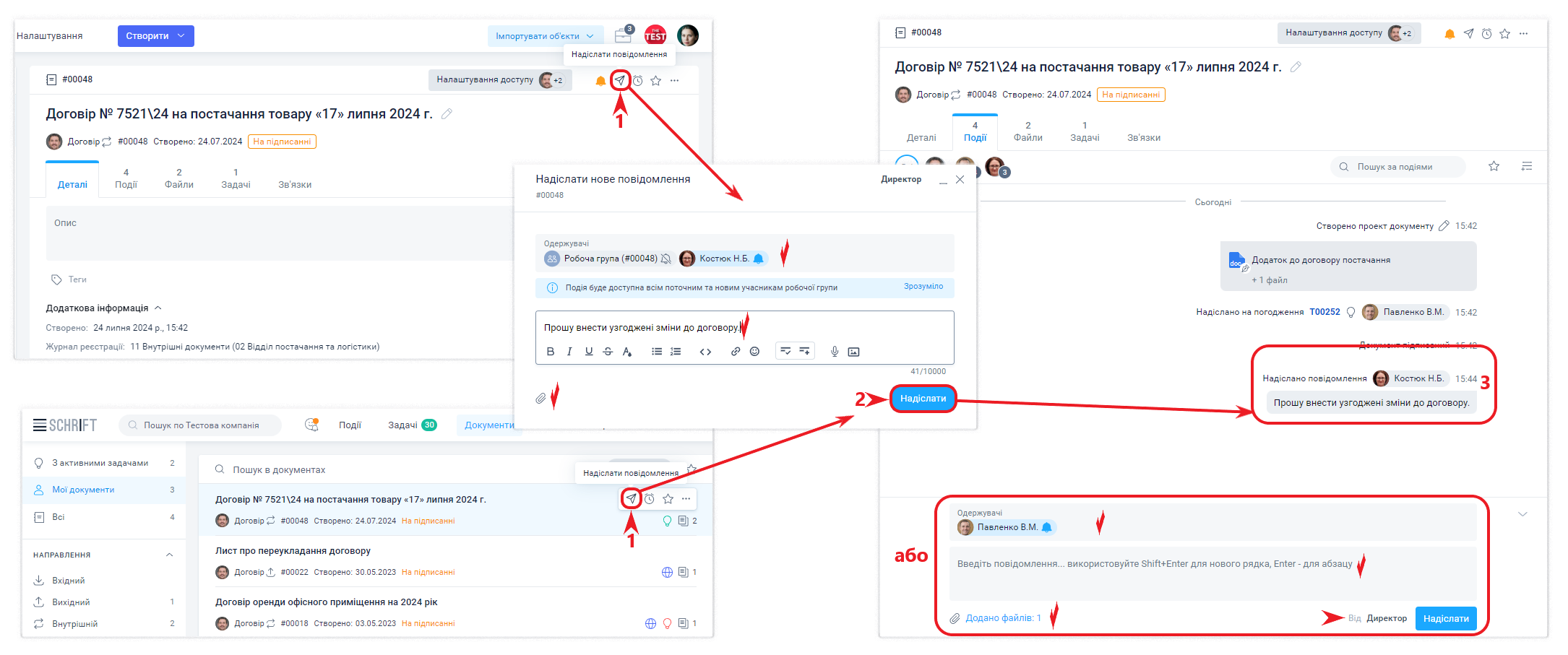
Панель швидких повідомлень
Найзручніший спосіб надсилання повідомлення - з панелі швидких повідомлень у табі подій. Під час дії " Цитувати " або " Цитувати вибране " (якщо вибрано частину цитованого тексту) відбувається заповнення списку одержувачів тими, хто брав участь у вихідній події. Список одержувачів можна змінювати. У повідомлення можна додати файли.
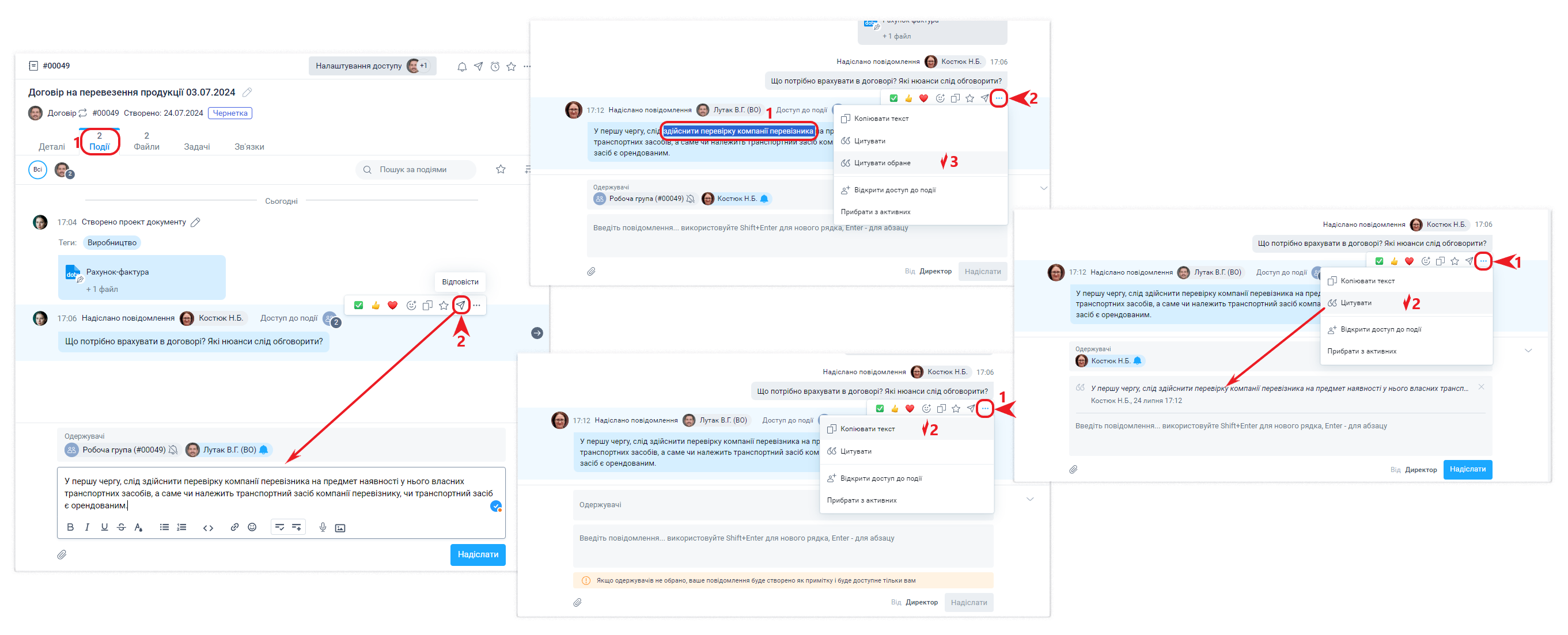
Під час написання повідомлення можна використовувати форматування тексту: зміна стилю шрифту, вибір кольору, списки, смайли, файли, зовнішні посилання, додати зображення, відео з YouTube чи інших платформ та інше.
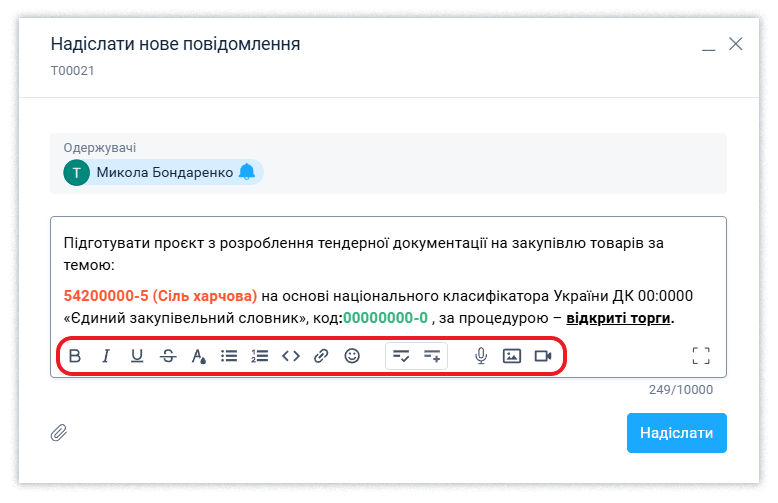
Додавати зображення зручніше з буфера обміну (Ctrl+V або Command+V), попередньо скопіювавши потрібний фрагмент у буфер обміну (Ctrl+C або Command+C).
Вибір одержувача
Одержувача можна вибирати відразу з усіх і співробітників, і зовнішніх контактів із загального списку без перемикання між іконками (портфель і глобус).
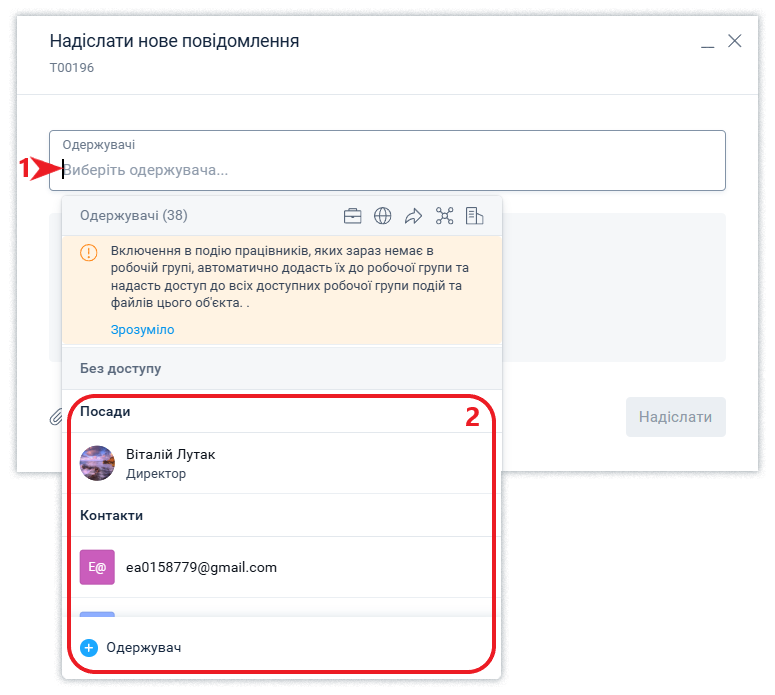
Або почніть введення імені співробітника, контакта або назви контрагента, і система зробить швидкий пошук результатів.
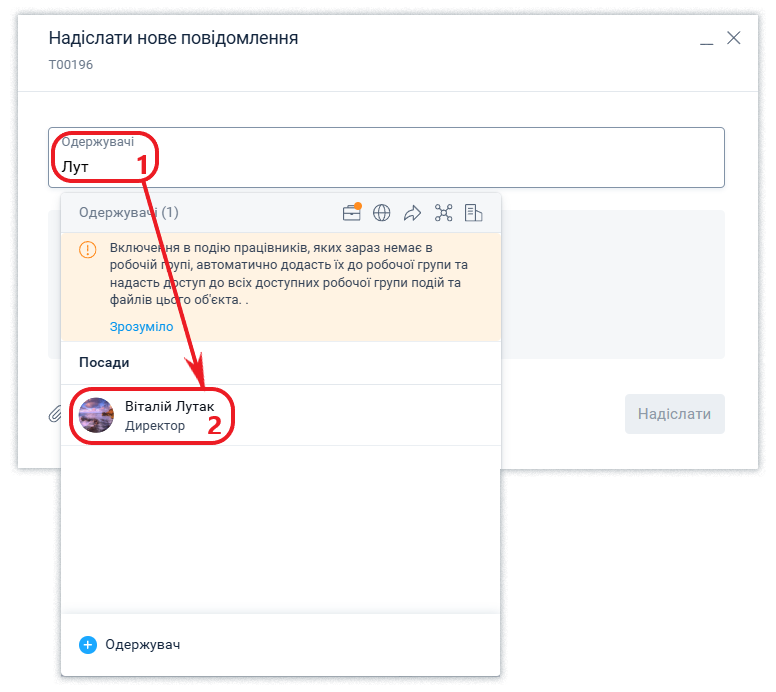
Як одержувача можна вказати співробітників, робочу групу або підрозділи та організації.
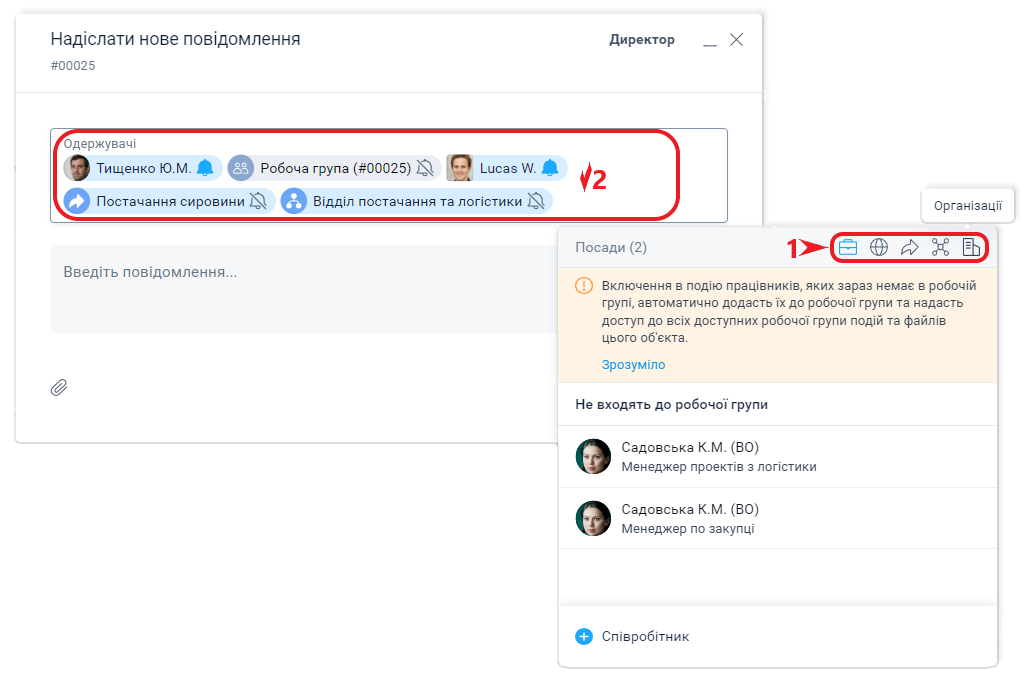
Після наведення на елемент обраного одержувача буде показано детальну інформацію про посаду, співробітника, контактну особу контрагента, підрозділ та організацію.
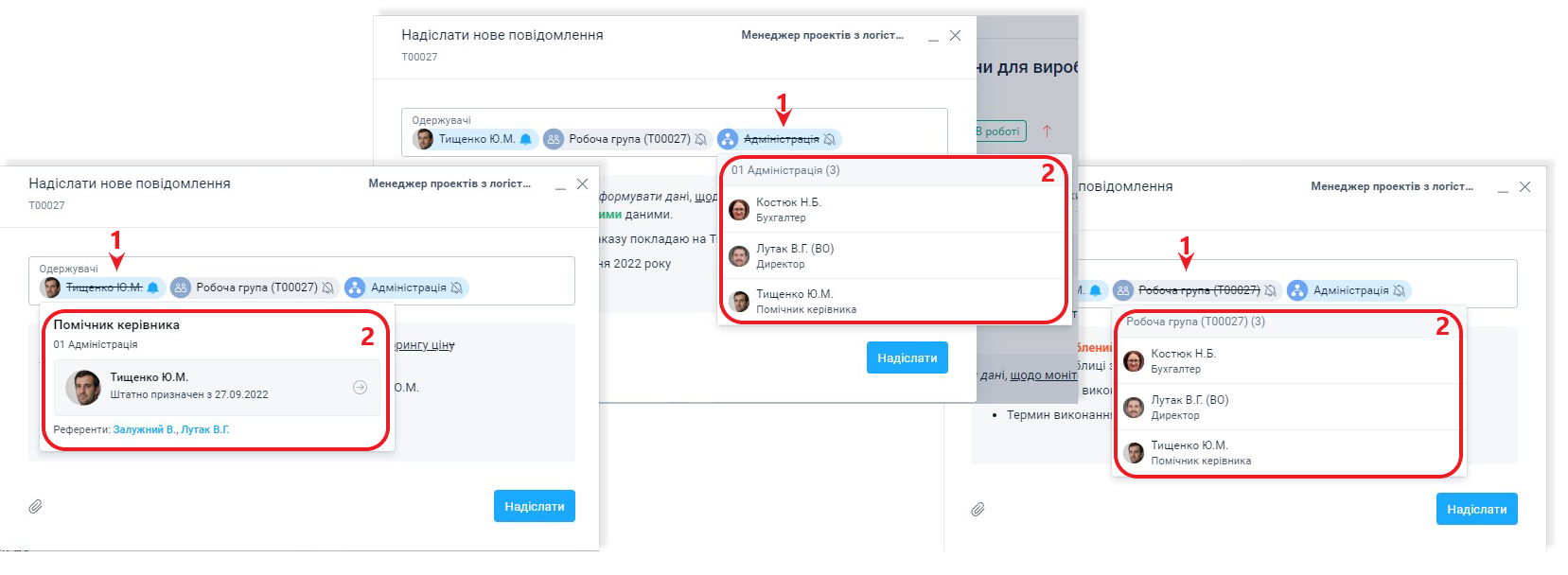
Збільшене вікно
Натиснувши на іконку Збільшене вікно в панелі іконок, можна перейти до комфортнішого режиму введення тексту у великому вікні.
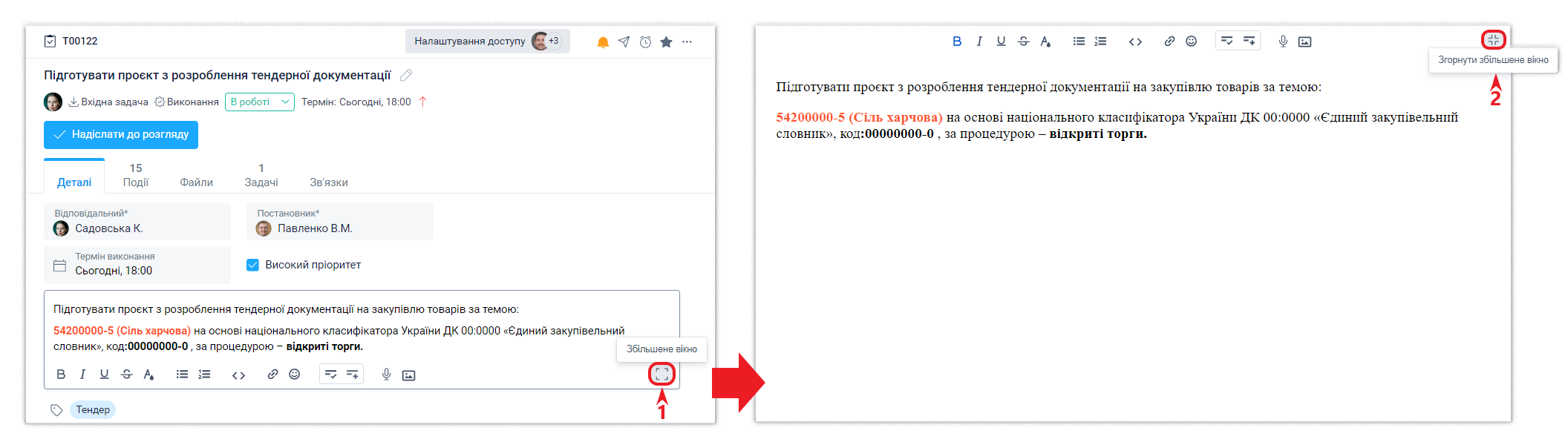
Повідомлення зі сповіщенням
Вказуючи одержувача, можна вибрати, чи отримає він цю подію зі сповіщенням або в “тихому” режимі. Увімкнений дзвіночок біля одержувача означає, що це повідомлення надійде одержувачу в Активні події.
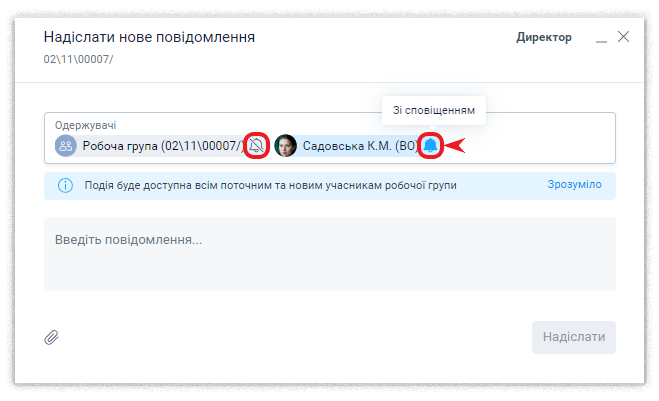
Одержувач побачить сповіщення про нову подію в системі, і якщо ця подія не була прочитана протягом години, система відправить сповіщення на пошту про нові події, що очікують на користувача, якщо сповіщення на пошту не були вимкнені.
Повідомлення про нову подію миттєво надійде на мобільний телефон, якщо на ньому встановлено мобільний застосунок і не відключено пуш-нотифікації.
Якщо дзвіночок вимкнений, повідомлення стане доступним одержувачу в "тихому" режимі, тобто без сповіщення. Такий спосіб відкриття доступу до інформації краще застосовувати, коли відправник розуміє, що одержувача не потрібно відволікати прочитанням цього повідомлення (примітки та ін. подій), але в одержувача має бути до нього доступ.
Наприклад, часто вказують робочу групу в одержувачах без сповіщення, а окремих співробітників - зі сповіщенням. У загальних налаштуваннях компанії можна передбачити поведінку за замовчуванням для нових подій: включати робочу групу в одержувачі чи ні. Це допомагає користувачеві не забувати про те, щоб там, де це необхідно, подія була доступна всій робочій групі.
Одержувач може активувати відстеження подій за певними об'єктами (документами, завданнями та ін.). У цьому разі для нього автоматично активуватимуться сповіщення про всі події, до яких йому було відкрито доступ у "тихому" режимі.
Група одержувачів
При відправленні повідомлення, ви можете створити групи одержувачів або використовувати вже налаштовані іншими співробітниками загальнодоступні групи.
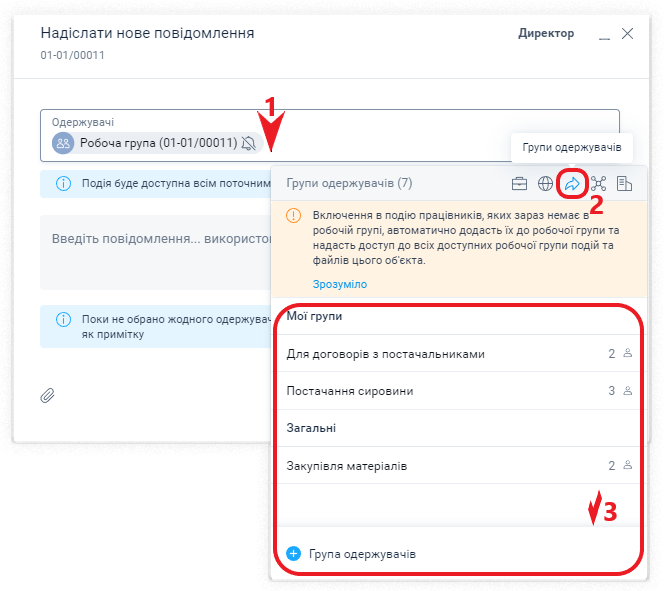
Склад одержувачів у створеній групі використовується також у блоці Розсилка документа для планування розсилки (із шаблонів розсилки) і в розділі Підписи під час створення групового підписання.
Система зберігає та відображає історийну інформацію про посаду, тобто стан призначення на момент створення відповідної події, учасником якої була ця посада. Детальніше про це у відповідній статті.
